您需要了解的 5 個檔案總管搜尋技巧

想像一下,只需按幾下鍵就可以立即找到計算機上的任何文件!文件資源管理器提供了強大的搜尋工具,可以輕鬆定位文件。
大多數 Windows 使用者在檔案總管中花費大量時間。然而,人們依靠特定的功能來簡化工作流程並提高效率。從批次重新命名檔案到使用搜尋過濾器,以下是檔案總管中 10 個必備功能。
目錄
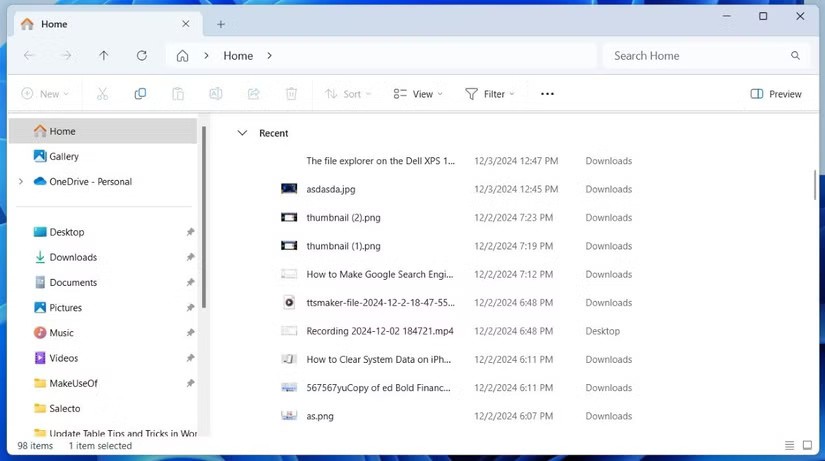
使用檔案總管是在 Windows PC 上查看最近開啟的檔案最方便的方法之一。您所要做的就是打開檔案總管,然後您就可以在「最近」部分下輕鬆找到所有最近存取或儲存的檔案。
此功能非常方便,特別是當您意外關閉文件或忘記重要內容的儲存位置時。無論是專案文件、編輯過的圖像還是您忘記標記的電子表格,您都可以使用「最近」部分在幾秒鐘內找到它。
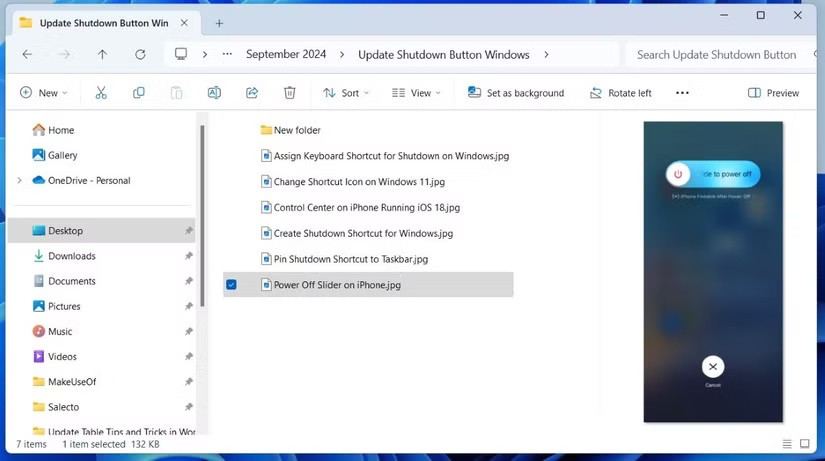
檔案總管中的預覽窗格是另一個改變生產力的功能。它允許您瀏覽文件而無需打開它們。當您必須搜尋數十個文件才能找到正確的文件時,此功能特別有用。
無論您是在翻閱 PDF、檢視影像或瀏覽文字文件,預覽窗格都會在資源管理器視窗中提供快速概覽。當您不需要它時,您可以輕鬆按Alt + P快捷鍵將其隱藏。
檔案總管中最常用的功能之一是快速存取窗格 - 左側邊欄始終觸手可及。您可以將常用資料夾固定到“快速存取”,以便只需單擊即可立即跳到它們。
此功能也進行了更新,以顯示最近開啟的資料夾,當您需要查看剛才處理的內容時,可以節省時間。但是,此窗格不僅僅用於資料夾。它還可以輕鬆存取“主頁”選項卡、“此電腦”和“網路驅動器” 。
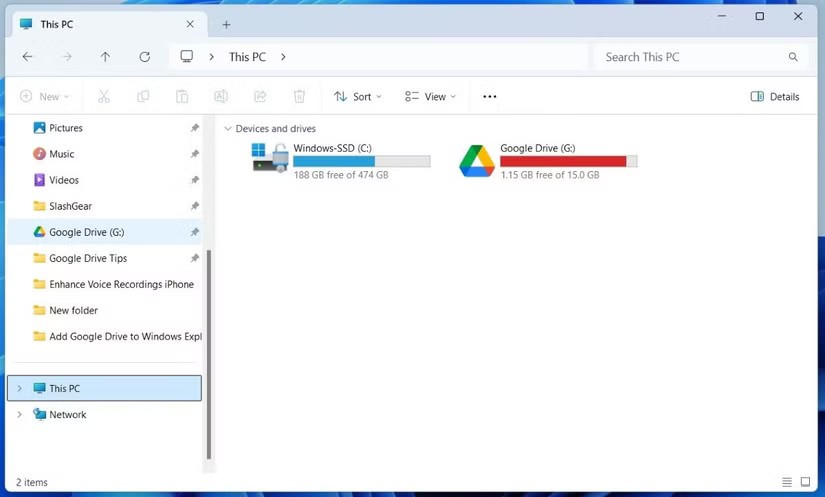
OneDrive預設與檔案總管整合。然而,許多人更喜歡使用 Google Drive 將文件儲存在雲端。人們很欣賞將其添加到文件資源管理器的簡單性。您只需下載Google Drive應用程式並按照說明進行操作即可。同樣,也可以用同樣的方式將 Dropbox 新增至檔案總管。然後,您可以像存取任何其他本機檔案一樣存取、管理甚至編輯雲端檔案。這樣就無需在每次造訪 Google Drive 時開啟網頁瀏覽器,從而更加方便。
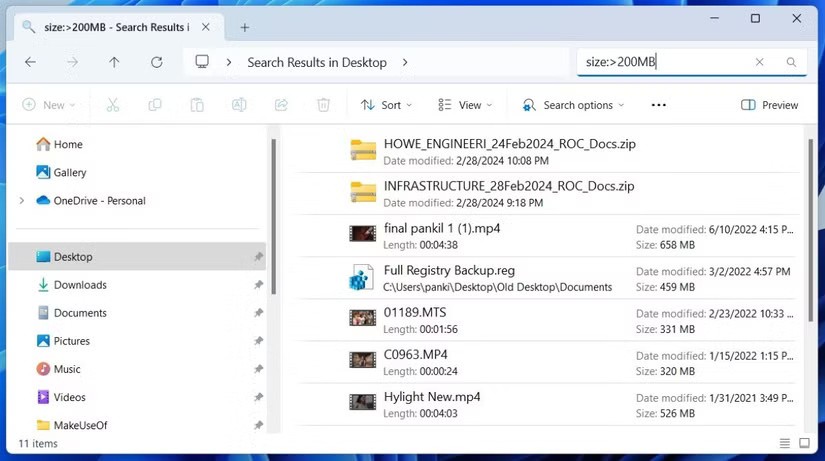
讓我們面對現實吧 - 即使使用文件資源管理器的搜尋功能,定位重要文件和資料夾有時也會很令人頭痛。為了解決這個問題,請使用搜尋篩選器縮小搜尋結果並快速找到您想要的內容。
您無需無休止地滾動,而是可以按文件類型、修改日期、大小甚至更詳細的選項來過濾搜尋結果。例如,您可以輸入size:>200MB來快速查找特定磁碟機上所有大於 200MB 的文件,或輸入 datemodified:last week來查看過去一週處理過的文件。
這可以為您節省大量時間,特別是當您尋找特定內容時。您可以在檔案總管中儲存搜索,這樣您就不必每次都設定過濾器。
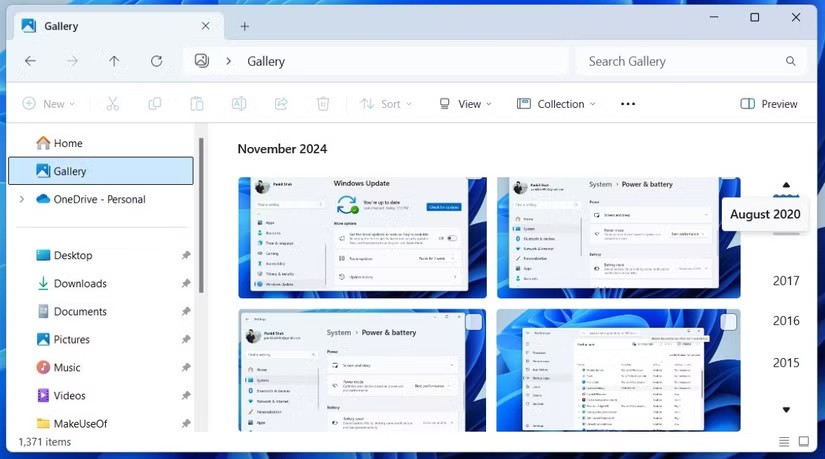
圖庫標籤是檔案總管中最近新增的功能之一,如果沒有它,您將無法想像如何管理照片。
它將所有主要資料夾中的影像收集到一個易於查看的位置。您還可以將其與手機同步,以便快速存取兩個裝置上的照片。此外,右側的時間軸導航器提供了一種按日期滾動瀏覽照片的便捷方式。
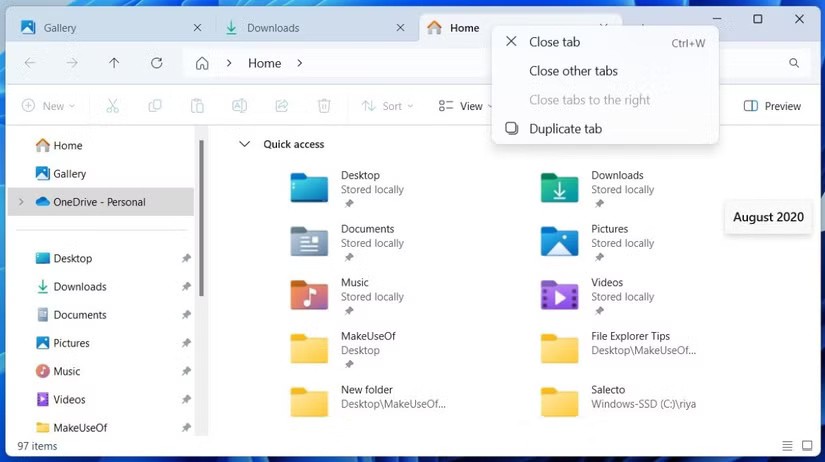
文件資源管理器標籤是 Windows 近年來推出的最佳功能之一。能夠在單一視窗中開啟多個資料夾,無需讓多個視窗佔據整個螢幕。在資料夾之間導航、拖放檔案變得更加容易,並且使所有內容井然有序。
此外,還可以使用類似瀏覽器的鍵盤快速鍵 - Ctrl + T開啟新分頁,Ctrl + W關閉選項卡,Ctrl + Tab在分頁之間切換。最重要的是,這些標籤既高效又節省空間,完美地實現了這兩點。
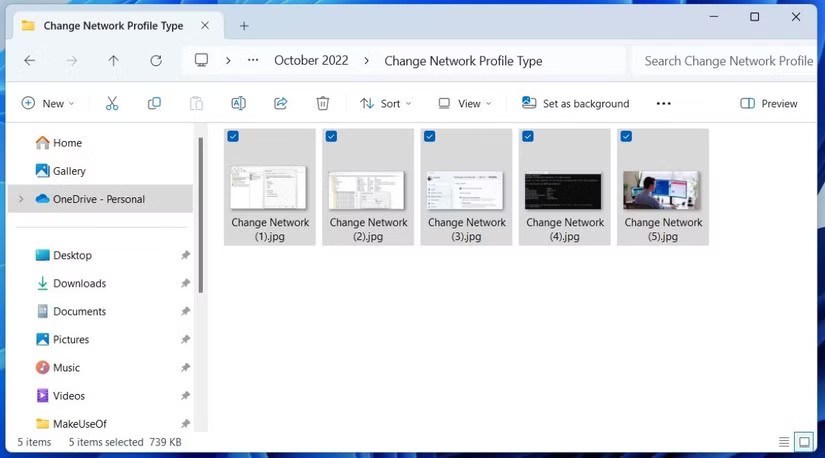
雖然重命名單一檔案不需要花費太多時間,但有時您需要重命名多個檔案以用於組織目的或批次更新。
檔案總管使這個過程變得簡單。您所要做的就是選擇第一個文件,按F2重命名該文件,然後使用Tab鍵瀏覽剩餘的文件並逐個重命名它們 - 非常有效率。
或者,您可以選擇所有文件,按F2,輸入名稱,然後按Enter。這使得檔案總管可以自動依序重新命名它們,例如映像、映像(1)、映像(2)等。此功能在處理大型照片或文件資料夾時可節省大量時間。
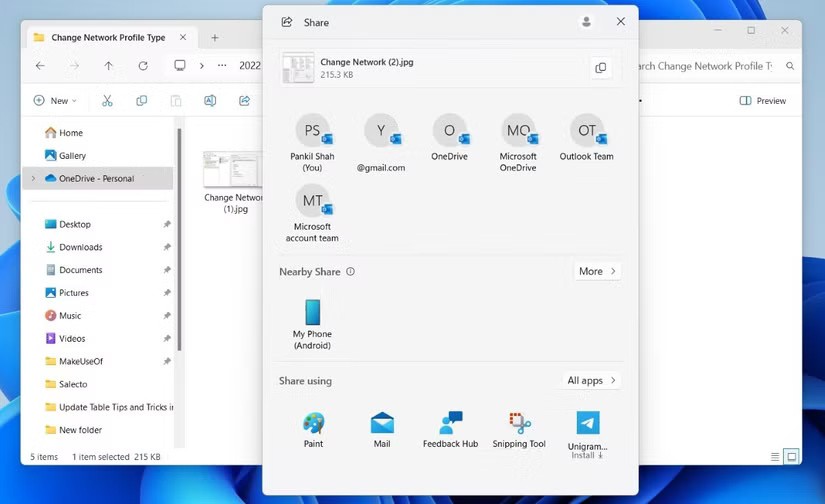
檔案總管最容易被忽略的功能之一是工具列上的共用按鈕。使用此按鈕透過電子郵件傳送檔案、透過附近分享將檔案傳送到您的手機或透過 Teams 或 WhatsApp 等應用程式共用檔案。
這樣您就不需要手動開啟應用程式了。此外,您可以輕鬆一次發送多個文件,節省時間和精力。
最後,不使用鍵盤快捷鍵瀏覽文件資源管理器是非常糟糕的。例如,按Windows + E將立即開啟檔案總管,而按Ctrl + N可以快速複製視窗。按Alt + 左箭頭返回上一個資料夾,按Alt + 右箭頭快速前進。
這些快捷方式節省了大量時間。如果您好奇,您可以在 Microsoft 的支援頁面上找到文件資源管理器鍵盤快速鍵的完整清單。
文件資源管理器最近有了顯著的改進,本文重點介紹的功能確實改變了您的使用方式。無論是選項卡式介面、無縫存取雲端文件,還是用於快速檢查文件的預覽窗格,這些功能都發揮著巨大的作用。如果您還沒有探索過這些功能,您應該嘗試一下,絕對不會後悔!
想像一下,只需按幾下鍵就可以立即找到計算機上的任何文件!文件資源管理器提供了強大的搜尋工具,可以輕鬆定位文件。
無論您使用的是 Windows 10 還是 Windows 11,本指南都會向您展示在檔案總管中顯示回收站所需的所有步驟。
文件資源管理器仍然是 Windows 的重要組成部分,透過一些智慧更新,微軟可以為用戶提供更多改進。
在本文中,我們將指導您如何在硬碟發生故障時重新造訪硬碟。讓我們一起來看看吧!
乍一看,AirPods 和其他真無線耳機沒什麼兩樣。但當一些鮮為人知的功能被發現後,一切都改變了。
蘋果推出了 iOS 26,這是一個重大更新,具有全新的磨砂玻璃設計、更聰明的體驗以及對熟悉應用程式的改進。
學生需要一台特定類型的筆記型電腦來學習。它不僅要性能強大,能夠出色地完成所選專業,還要小巧輕便,方便全天攜帶。
在 Windows 10 中新增印表機很簡單,儘管有線設備的過程與無線設備的過程不同。
眾所周知,RAM 是電腦中非常重要的硬體部件,它充當處理資料的內存,並且是決定筆記型電腦或 PC 速度的關鍵因素。在下面的文章中,WebTech360 將向您介紹一些在 Windows 上使用軟體檢查 RAM 錯誤的方法。
智慧電視確實風靡全球。憑藉如此多的強大功能和互聯網連接,科技改變了我們觀看電視的方式。
冰箱是家庭中常見的家用電器。冰箱通常有 2 個隔間,冷藏室寬敞,並且每次使用者打開時都會自動亮燈,而冷凍室狹窄且沒有燈。
除了路由器、頻寬和乾擾之外,Wi-Fi 網路還受到許多因素的影響,但也有一些智慧的方法可以增強您的網路效能。
如果您想在手機上恢復穩定的 iOS 16,這裡是卸載 iOS 17 並從 iOS 17 降級到 16 的基本指南。
酸奶是一種美妙的食物。每天吃優格好嗎?每天吃酸奶,你的身體會發生怎樣的變化?讓我們一起來了解一下吧!
本文討論了最有營養的米種類以及如何最大限度地發揮所選米的健康益處。
制定睡眠時間表和就寢習慣、更改鬧鐘以及調整飲食都是可以幫助您睡得更好、早上準時起床的一些措施。
請租用! Landlord Sim 是一款適用於 iOS 和 Android 的模擬手機遊戲。您將扮演一個公寓大樓的房東,開始出租公寓,目標是升級公寓的內部並為租戶做好準備。
取得浴室塔防 Roblox 遊戲代碼並兌換令人興奮的獎勵。它們將幫助您升級或解鎖具有更高傷害的塔。
















